| English version | Распечатать |
***

Что такое Буфер обмена
При вырезании или копировании данных в какой-либо программе они помещаются в специальное хранилище операционной системы Windows – так называемый Буфер обмена – и остаются в нём до очистки буфера пользователем или до вырезания/копирования нового фрагмента данных.
Содержимое Буфера обмена можно просматривать в окне Буфер обмена программы Папка обмена (clipbrd.exe; Программа просмотра папки обмена Windows NT; дисковый адрес – \WINDOWS\system32\). Оно может быть вставлено в любые документы произвольное число раз. Однако сведения в Буфере обмена хранятся только временно – до следующего вырезания/копирования нового фрагмента данных (который замещает предыдущий) или до перезагрузки ПК.

Содержимое Буфера обмена можно сохранять не только на странице Папки обмена, но и в виде отдельного файла Буфера обмена. Такие файлы имеют расширение .clp.
***
Разработчики Microsoft исключили (по неведомой причине!) из состава Windows 10 утилиту clipbrd.exe – Программу просмотра буфера обмена.
Что делать, если вам нужна эта утилита?
Нужно вернуть её в лоно церкви операционной системы!
Для этого нам понадобится ПК (сгодится даже виртуальный!), на котором установлена операционная система Windows XP;
– в каталоге \WINDOWS\system32\ найдите файл clipbrd.exe;
– скопируйте его с помощью съёмного носителя в одноимённый каталог ПК с Windows 7 (или Windows Vista);
– если появится окно Нет доступа к целевой папке с сообщением «Для копирования в эту папку нужно обладать правами администратора…», нажмите Продолжить;

Для удобства пользования ярлык утилиты скопируйте на Рабочий стол:
– выделите значок файла clipbrd.exe правой кнопкой мыши;
– из контекстного меню выберите Отправить –> Рабочий стол (создать ярлык).

Если при запуске утилиты появится окно с сообщением «Entry Point Not Found»:
– в каталоге \WINDOWS\system32\ найдите файл clipbrd.exe;
– правой кнопкой мыши вызовите контекстное меню, выберите Свойства;
– в окне Свойства откройте вкладку Совместимость;
– в разделе Режим совместимости установите флажок Запустить программу в режиме совместимости с Windows XP (Пакет обновления 2) или Windows XP (Пакет обновления 3) – в зависимости от того, с какой версии ОС вы скопировали файл clipbrd.exe;
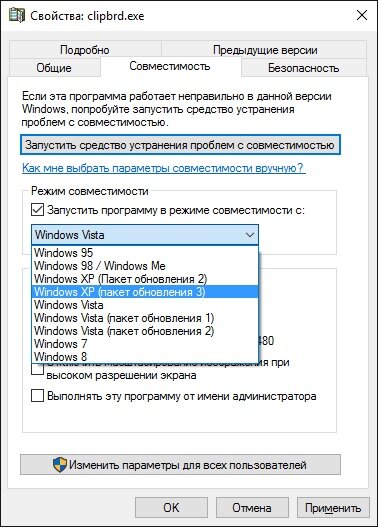
– если вы планируете выполнять программу от имени администратора, установите флажок Выполнять эту программу от имени администратора;
– если вы хотите, чтобы программу могли запускать все пользователи операционной системы, нажмите кнопку Изменить параметры для всех пользователей –> OK.
Валерий Сидоров
***
• Дело о…
• Apple = iСтив + iPod + iPhone + iPad + iTunes + iMac + …
• Apps for iPad, iPhone, iPod touch…